Ist TLS 1.2 unter Windows standardmäßig aktiviert? Wie aktiviere ich TLS 1.2 unter Windows 10/11 und Windows 7 & Server 2012? Die Schritte sind von System zu System unterschiedlich. In diesem Beitrag finden Sie eine ausführliche Anleitung von MiniTool.
Was ist TLS?
TLS, die Abkürzung für Transport Layer Security, ist ein kryptografisches Protokoll, das die Sicherheit der Kommunikation über ein Netzwerk in der Datenverarbeitung gewährleistet. Es sichert in erster Linie die Verbindung zwischen einer Webanwendung und einem Netzwerk durch Datenverschlüsselung, um Abhören und Manipulationen zu verhindern. TLS gibt es in verschiedenen Versionen wie TLS 1.0, TLS 1.1, TLS 1.2 und TLS 1.3 (die derzeit neueste Version).
Heutzutage ist TLS 1.2 die am weitesten verbreitete Version, und wir werden Ihnen heute zeigen, wie Sie TLS 1.2 in einigen Windows-Versionen aktivieren können.
MiniTool ShadowMaker TrialKlicken zum Download100%Sauber & Sicher
Ist TLS 1.2 unter Windows standardmäßig aktiviert?
Normalerweise wird die Verwendung von Protokollen auf 3 Ebenen kontrolliert – auf der Anwendungsebene, der Framework – oder Plattformebene und der Betriebssystemebene.
Auf der Ebene des Betriebssystems (in Windows 11/10/8/1/Windows Server 2012R2/2016/2019/2022) ist TLS 1.2 standardmäßig aktiviert. In einigen älteren Windows-Versionen wie Windows 7 und Windows Server 2012 müssen Sie einige Einstellungen konfigurieren, bevor TLS 1.2 aktiviert wird. Windows Vista und XP unterstützen TLS 1.2 nicht.
Manchmal kann das Protokoll aus irgendeinem Grund deaktiviert sein und Sie müssen es wieder aktivieren. Wie das geht, erfahren Sie im folgenden Teil.
Aktivieren von TLS 1.2 unter Windows 11/10/7/Server
Aktivieren von TLS 1.2 unter Windows 10/11
Wenn Sie Windows 10 oder 11 verwenden, befolgen Sie die folgenden Schritte, um dies zu tun:
Schritt 1: Drücken Sie Win + I, um Ausführen zu öffnen, geben Sie inetcpl.cpl ein und klicken Sie auf OK, um das Fenster Eigenschaften von Internet zu öffnen.
Schritt 2: Scrollen Sie unter der Registerkarte Erweitert nach unten und suchen Sie TLS 1.2 verwenden. Wenn es nicht ausgewählt ist, markieren Sie das Kästchen und tippen Sie auf Übernehmen. Wenn Sie auch TLS 1.3 aktivieren möchten, aktivieren Sie TLS 1.3 verwenden.
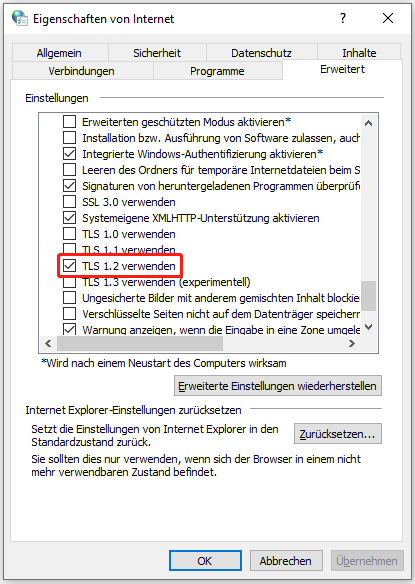
Aktivieren Sie TLS 1.2 in Windows 7 und Server 2012
Wenn Sie einen PC verwenden, auf dem eine alte Version wie Windows 7 oder Server 2012 läuft, ist TLS 1.2 nicht standardmäßig aktiviert. Sie müssen das Update KB3140245 installieren und einige Registrierungswerte ändern.
Schritt 1: Besuchen Sie https://catalog.update.microsoft.com/search.aspx?q=kb3140245, klicken Sie auf die Schaltfläche Herunterladen entsprechend Ihrer Systemarchitektur, und tippen Sie auf den Download-Link, um die Installationsdatei zu erhalten. Doppelklicken Sie auf die .msu-Datei, um dieses KB-Update zu installieren.
Schritt 2: Öffnen Sie den Windows-Registrierungseditor, indem Sie regedit in das Suchfeld eingeben.
Schritt 3: Überprüfen Sie, ob der Registrierungsschlüssel –
HKEY_LOCAL_MACHINE\SYSTEM\CurrentControlSet\Control\SecurityProviders\SCHANNEL\Protocols\TLS 1.2\Client vorhanden ist, und sehen Sie nach, ob der Schlüssel DisabledByDefault auf 0 gesetzt wurde. Wenn nicht, sollten Sie den Ordner Client und den DWROD-Wert DisabledByDefault erstellen, um ihn zu konfigurieren.
Überprüfen Sie außerdem HKEY_LOCAL_MACHINE\SYSTEM\CurrentControlSet\Control\SecurityProviders\SCHANNEL\Protocols\TLS 1.2\Servers und stellen Sie sicher, dass Enabled auf 1 gesetzt ist.
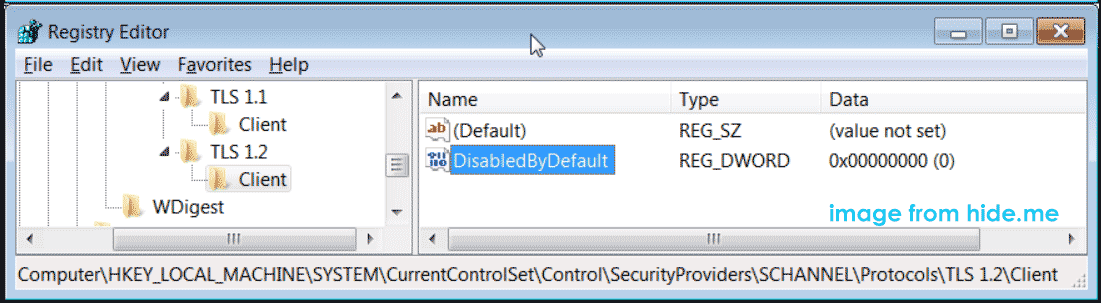
Schritt 4: Um TLS 1.2 zu verwenden, müssen Sie es zur Liste der sicheren Standardprotokolle für WinHTTP hinzufügen.
Navigieren Sie zu HKEY_LOCAL_MACHINE\SOFTWARE\Microsoft\Windows\CurrentVersion\Internet Settings\WinHttp oder HKEY_LOCAL_MACHINE\SOFTWARE\Wow6432Node\Microsoft\Windows\CurrentVersion\Internet Settings\WinHttp. Überprüfen Sie dann, ob der Wert des Registrierungsschlüssels (DWORD) DefaultSecureProtocols 0xAA0 lautet.
Schritt 5: Installieren Sie schließlich NET Framework in der Version 4.6, um TLS 1.2 zu unterstützen. Laden Sie es einfach von diesem Link herunter – https://www.microsoft.com/de-de/download/details.aspx?id=48137. Doppelklicken Sie dann auf diese .exe-Datei, um sie zu installieren.
Fazit
Das ist die detaillierte Anleitung, wie Sie TLS 1.2 in Windows 7/10/11 und Windows Server 2012 aktivieren. Befolgen Sie die obigen Schritte, um diese Aufgabe bei Bedarf einfach durchzuführen. Ich hoffe, diese Anleitung kann Ihnen weiterhelfen.
